컴퓨터 마우스 커서*포인터는 마우스 속성(제어판)을 통해서 몇 번의 클릭으로 변경할 수 있습니다. 단 윈도우에 제공하는 마우스 커서*포인터 종류가 많지 않으므로 톡특하거나 예쁜 커서*포인터를 원한다면 온라인에서 아이폰 파일을 다운로드 받아야 합니다.
마우스 커서*포인터 바꾸는 방법
제어판의 마우스 속성에서는 마우스 커서*포인터 뿐만 아니라 마우스 속도, 마우스 움직임 자국*강조, 마우스 버튼 잠금, 휠 옵션 등을 변경할 수 있습니다.

제어판 목록에서 마우스를 실행한 후 마우스 속성 창이 열리면 포인터 탭으로 이동합니다.
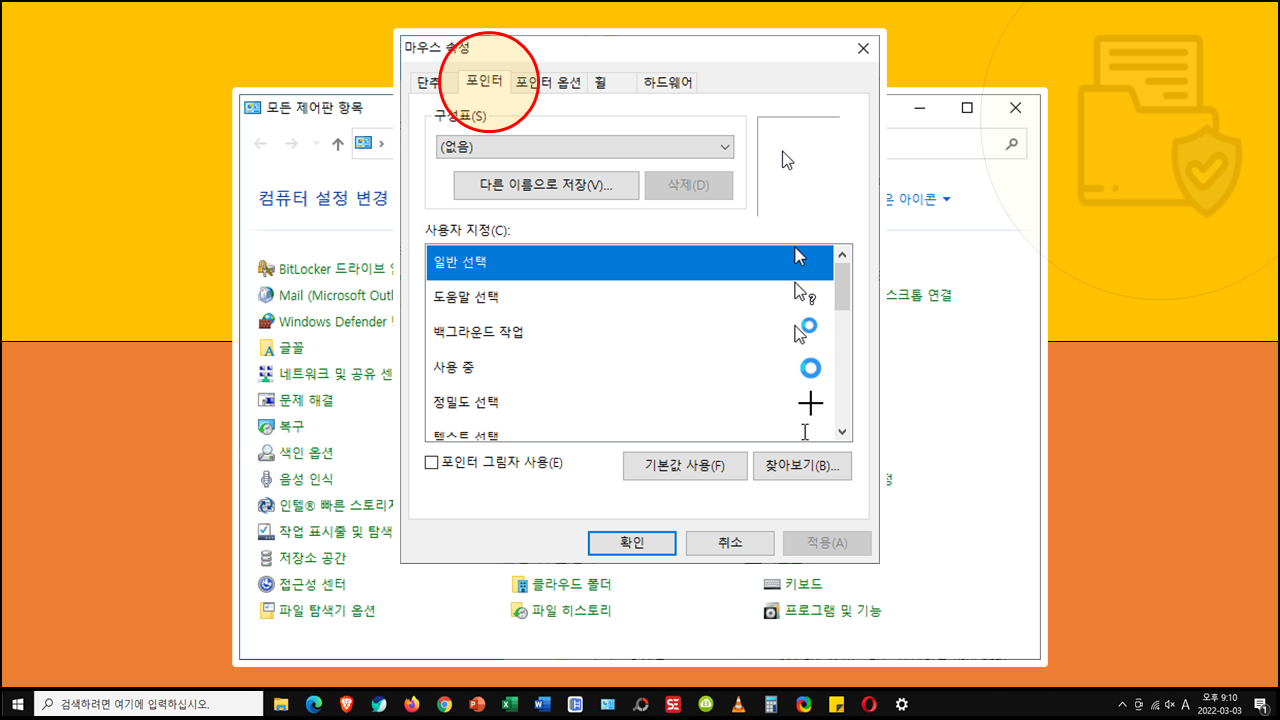
사용자 지정 목록에는 상황 별로 표시되는 마우스 커서*포인터 아이콘 이미지 표시됩니다. 그 중에서 일반 선택의 아이콘이 평상시 적용되는 마우스 포인터 아이콘으로 선택 후 찾아보기를 클릭하여 사용자가 직접 다운로드 받은 마우스 포인트 아이콘이나 윈도우에 저장되어 있는 다른 마우스 커서 아이콘으로 변경할 수 있습니다.
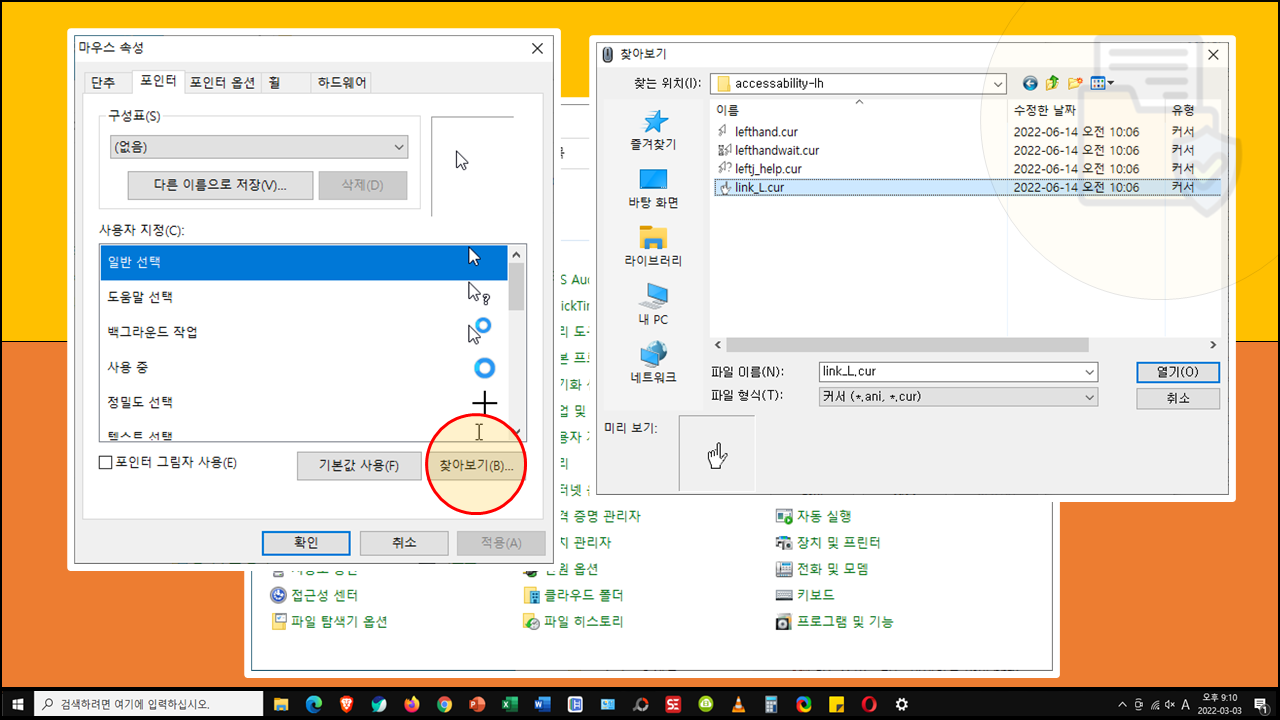
마우스 포인터 크기 변경하는 방법
윈도우 설정에서는 마우스 포인터*커서의 크기, 색상을 사용자가 직접 설정하여 변경할 수 있습니다. 키보드에서 윈로우 로고 버튼과 i 버튼을 눌러 윈도우 설정 창을 불러옵니다.
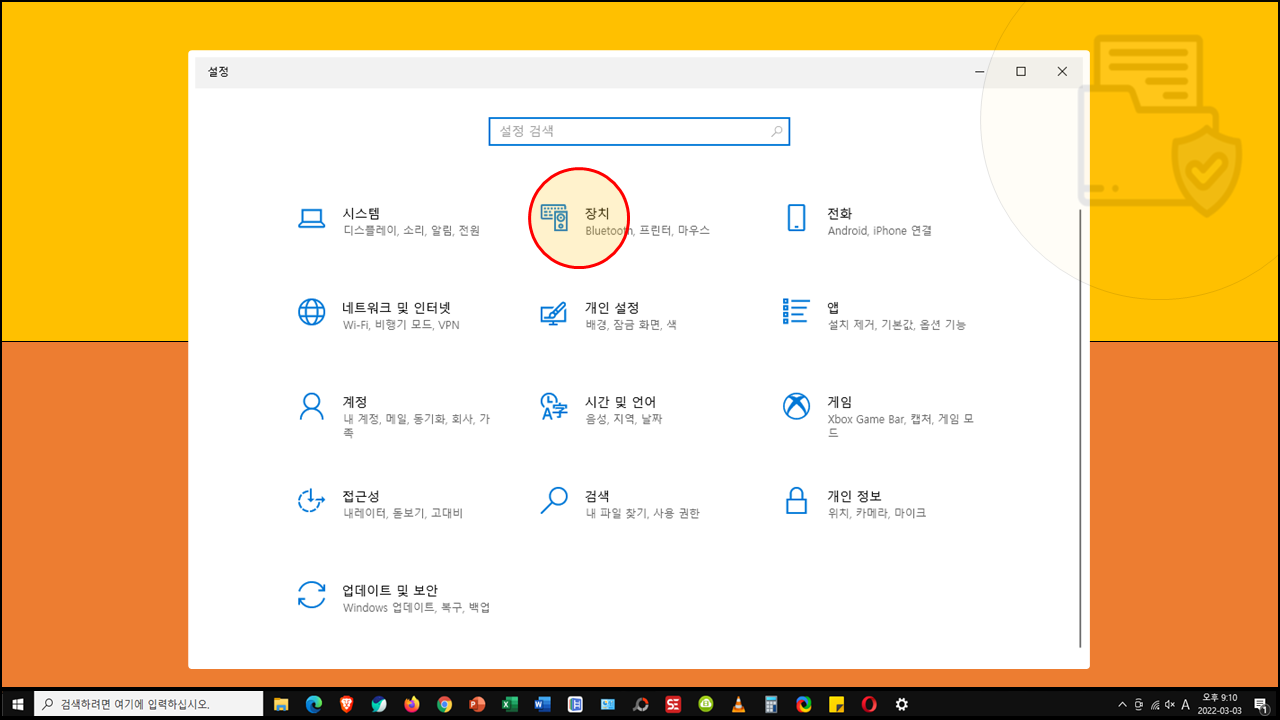
윈도우 설정 목록에서 장치 항목으로 들어간 후 마우스 → 관련 설정의 마우스 및 커서 크기 조정 문구를 클릭합니다.

마우스 포인터 설정으로 이동하면 포인터 크기 및 색 변경 항목을 통해서 포인터 색과 크기를 변경할 수 있습니다. 포인터 크기 변경은 좌우로 이동하여 변경할 수 있고, 포인터 색은 4번째 항목을 선택하여 사용자가 원하는 컬러로 변경할 수 있습니다.

관련 사이트 - Cursor Set
Cursor Set은 마우스 포인터(커서) 아이콘을 무료로 제공하는 사이트로 아이콘을 편집할 수 있는 프로그램도 함께 제공합니다. * Cursor Set에서는 계정 생성 없이 아이콘을 무료로 다운로드 받아 저장할 수 있습니다.
사이트 바로가기 : http://www.rw-designer.com/cursor-set/p-a-t-r-i-c-k
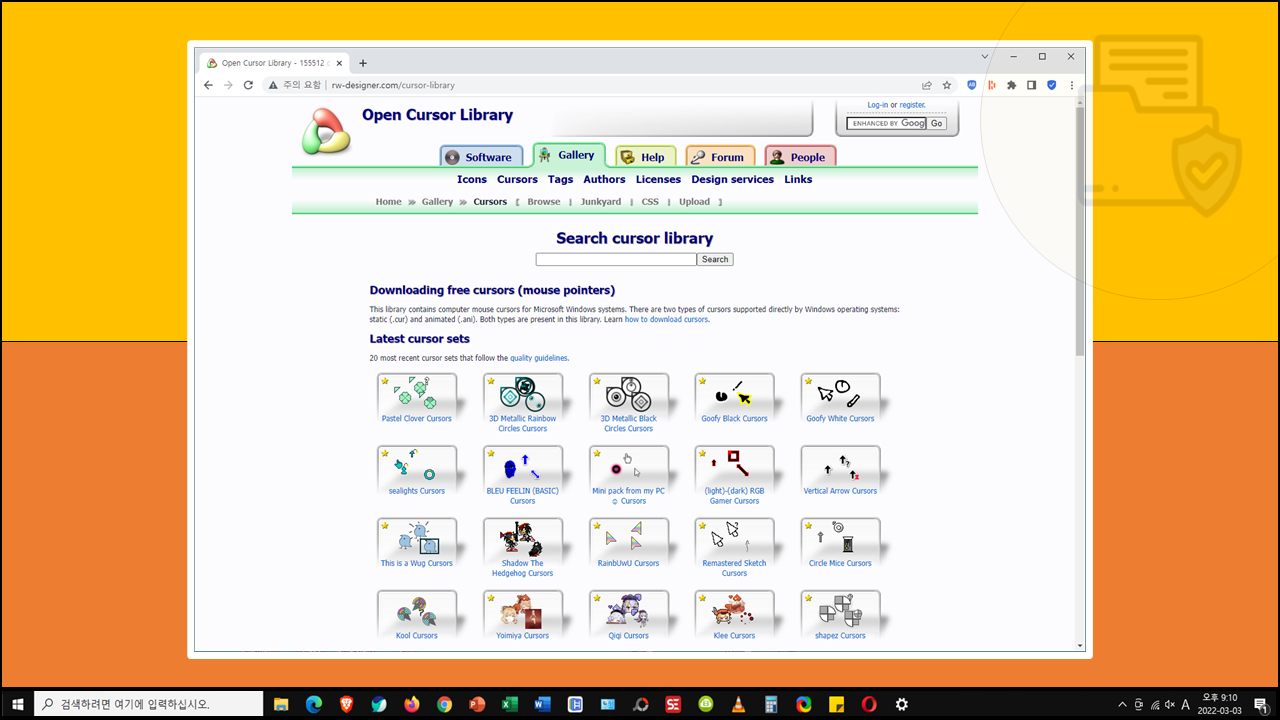


댓글